Cách xóa album ảnh trên iPod Touch
Tác Giả:
Randy Alexander
Ngày Sáng TạO:
26 Tháng Tư 2021
CậP NhậT Ngày Tháng:
26 Tháng Sáu 2024

NộI Dung
- giai đoạn
- Phương pháp 1 Xóa album ảnh trực tiếp trên iPod
- Phương pháp 2 Đồng bộ hóa một thư mục trống
Cho dù bạn là nhiếp ảnh gia hay chỉ là người dùng diPod cần nhiều không gian trên iPod Touch để chụp và lưu ảnh hoặc muốn loại bỏ nội dung của một album ảnh cụ thể, bạn có thể dễ dàng xóa một hoặc nhiều album ảnh trên iPod. trực tiếp từ iPod hoặc máy tính.
giai đoạn
Phương pháp 1 Xóa album ảnh trực tiếp trên iPod
-

Lấy iPod Touch của bạn và mở ứng dụng pics. Giấy phép của ứng dụng được thể hiện bằng một hình ảnh hoa cúc. Chọn biểu tượng này để truy cập ảnh trên iPod. -
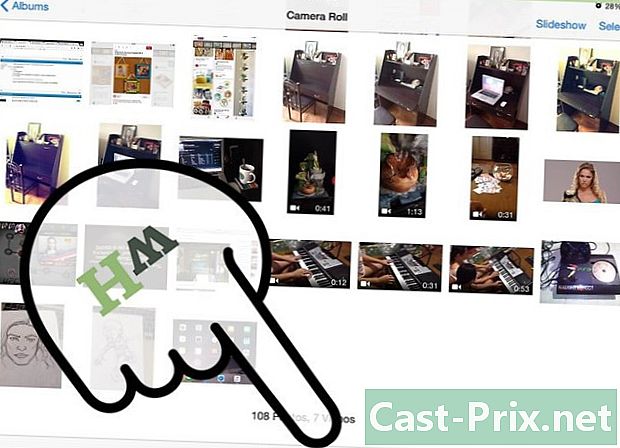
Chọn tùy chọn album ở dưới cùng của trang. Bạn sẽ truy cập danh sách đầy đủ các album ảnh đã đăng ký trên iPod. Từ màn hình này, bạn có thể chỉnh sửa và xóa album. -
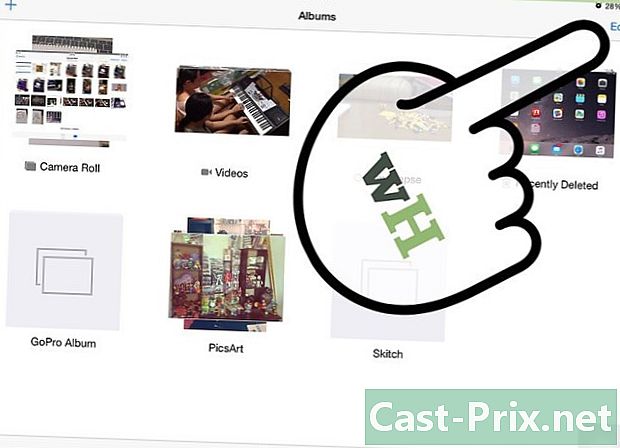
lựa chọn chỉnh sửa ở phía trên bên phải. Bạn sẽ thấy các biểu tượng nhỏ xuất hiện bên cạnh tên của mỗi album. Bạn có thể sử dụng chúng để xóa các album bạn muốn. -

Nhấn vào biểu tượng nhỏ gần album bạn muốn xóa, rồi bấm remove trong hộp xuất hiện. -

Xác nhận xóa. Ở dưới cùng của trang, bạn sẽ thấy một hộp xác nhận mời bạn xác nhận mong muốn xóa album. lựa chọn Xóa album. Điều này sẽ loại bỏ album.
Phương pháp 2 Đồng bộ hóa một thư mục trống
-
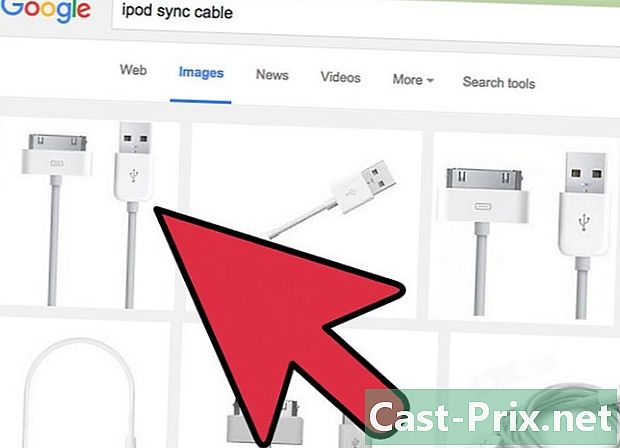
Kết nối iPod với máy tính bằng cáp USB. Tìm cổng USB trên máy tính để kết nối cáp USB. -
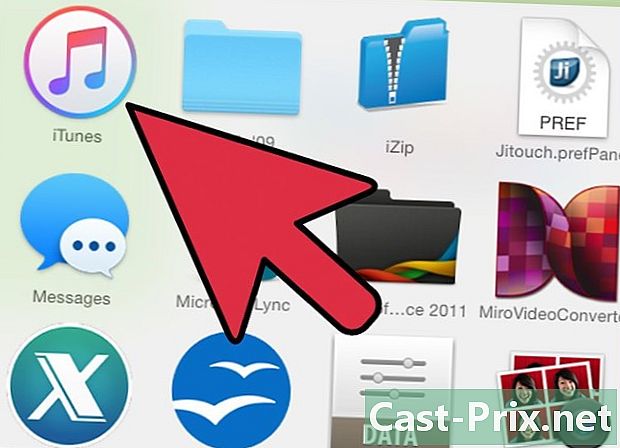
Truy cập iTunes. IPod của bạn sẽ được máy tính phát hiện và sẽ mở iTunes ngay khi bạn kết nối iPod. Nếu đây không phải là trường hợp, bấm đúp vào biểu tượng diTunes để khởi chạy iTunes. -
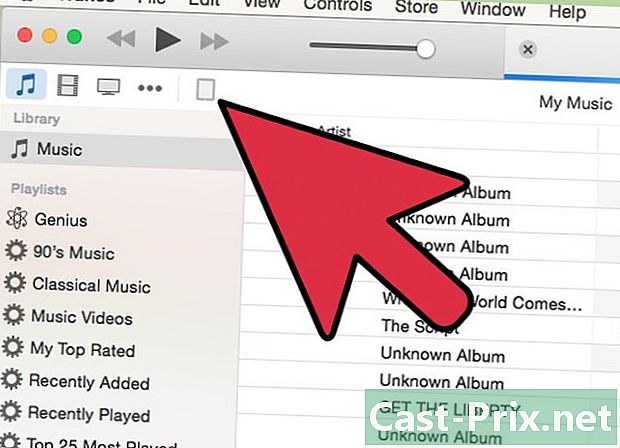
Chọn iPod của bạn từ menu thiết bị trong iTunes. Bạn sẽ tìm thấy menu này ở góc trên bên trái của cửa sổ diTunes với biểu tượng diPod đại diện cho iPod của bạn. -

Chọn tùy chọn pics trong quán bar Đây là tùy chọn cuối cùng trong danh sách. Chọn tùy chọn này để truy cập ảnh trên iPod của bạn. -
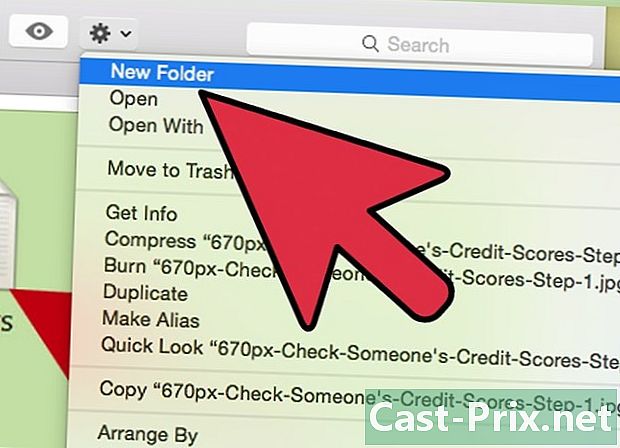
Tạo một thư mục trống trên máy tính để bàn của máy tính của bạn. Để làm điều này, nhấp chuột phải vào một phần trống của máy tính để bàn của bạn, sau đó nhấp vào mới sau đó kỷ lục để tạo một thư mục trống.- Người dùng Apple có thể truy cập cùng một menu bằng cách giữ phím trật tự và bằng cách nhấp vào.
-
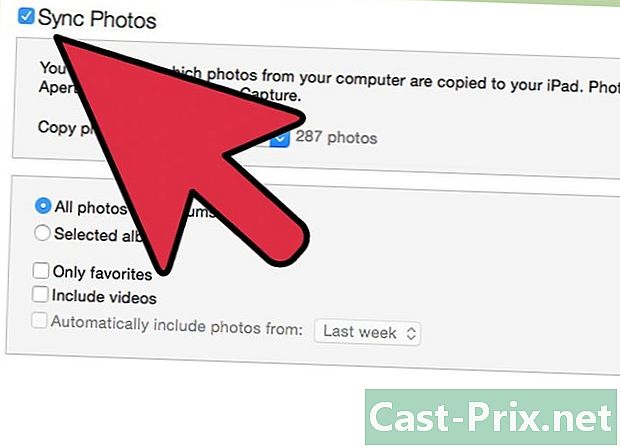
Quay trở lại iTunes và đánh dấu vào ô Đồng bộ hóa ảnh từ.... Bằng cách đồng bộ hóa thư mục trống với album của bạn, bạn sẽ khôi phục album của mình với dữ liệu trống -
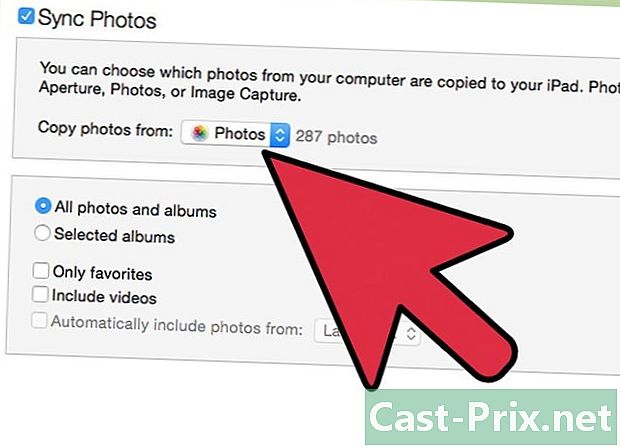
Kiểm tra tùy chọn Thư mục đã chọn để chọn một hoặc nhiều album bạn chọn (album bạn muốn xóa). Nếu bạn chọn tùy chọn Tất cả hồ sơ, tất cả các album của bạn sẽ được bao phủ bởi dữ liệu trống. -
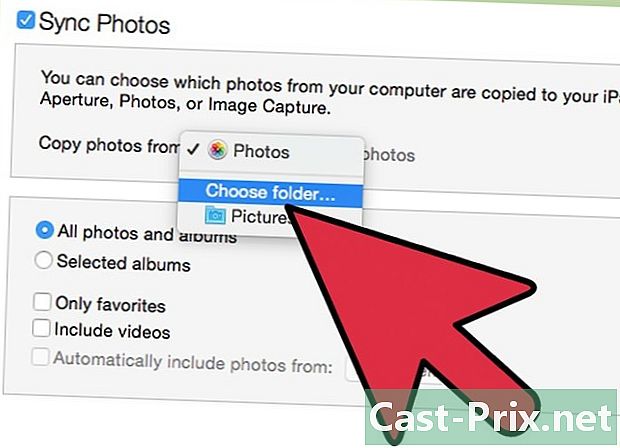
lựa chọn Chọn một thư mục trong menu thả xuống. Bạn sẽ truy cập danh sách các tập tin được lưu trữ trên máy tính của bạn. Ở phía bên trái, bạn sẽ thấy một danh sách các thiết bị và thư mục. lựa chọn văn phòng trong danh sách -

Tìm thư mục trống bạn đã tạo và chọn nó. Ở góc dưới bên phải của cửa sổ, bạn sẽ tìm thấy nút Chọn một thư mục. Nhấp vào nút này để chọn thư mục trống mà bạn đồng bộ hóa với album của mình để xóa nội dung của nó. -
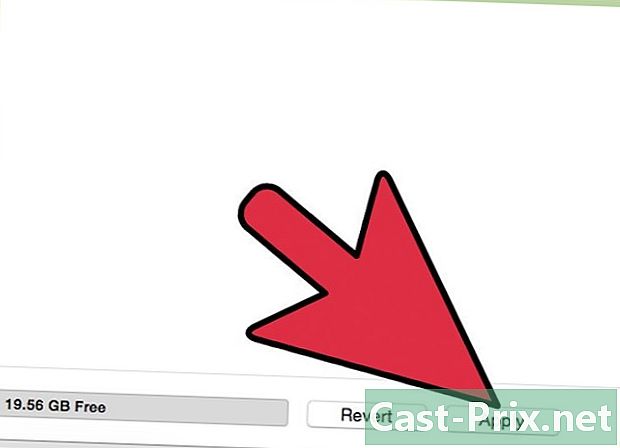
lựa chọn Apply / Sync. Hãy nhớ lưu các bản sao của những bức ảnh này vì những bức ảnh này sẽ không thể phục hồi được sau quá trình này. Khi kết thúc đồng bộ hóa, album của bạn sẽ bị xóa.

